Язык Паскаль, названный в честь французского математика и философа Блеза Паскаля (1623-1662), был создан как учебный язык программирования в 1968-71 годах швейцарским ученым Никлаусом Виртом на кафедре информатики Стэнфордского университета (Цюрих). В настоящее время это язык имеет более широкую сферу применения, чем предусматривалось при его создании. Свое признание Паскаль получил с появлением пакета Турбо Паскаль (Turbo Pascal). Этот язык отличается простотой понимания, стройностью и структурностью алгоритмов, быстротой компилятора и удобными средствами создания и отладки программ.
- Простой синтаксис языка. Небольшое число базовых понятий. Программы на Паскале достаточно легко читаемы.
- Достаточно низкие аппаратные и системные требования как самого компилятора, так и программ, написанных на Паскале.
- Универсальность языка. Язык Паскаль применим для решения практически всех задач программирования.
- Поддержка структурного програмирования, программирования «сверху-вниз», а также объектно-ориентированного программирования.
В настоящем пособии рассматривается Tirbo Pascal v7.0. Данная версия разработана фирмой Borland и является последней в линейке компиляторов Pascal для DOS. Дальнейшее развитие Паскаль получил в Delphi — системе разработки программ для Windows.
Turbo Pascal — Основы работы и пример программы
Среда разработчика Turbo Pascal 7.0
Базовыми компонентами система программирования Турбо Паскаль являются компилятор языка Паскаль, средства создания и редактирования исходных текстов программ и средства их отладки (поиска и исправления ошибок). Все эти компоненты объединены в единую интегрированную среду разработчика, с которой как раз и работает программист, создавая свои программы.
Запуск программы
- Запустить Norton Commander (Far Manager);
- Зайти в каталог, в котором планируется сохранять файлы с исходными текстами программы, а также вспомогательные файлы вашей прграммы;
- Вызвать горячее меню Norton Commander (нажав клавишу F2);
- Выбрать строку «Turbo Pascal 7.0»;
- Если окно редактирования не открылось, то открыть его через пункт меню «File» (нажать Alt+F, выбрать New).
Если у вас уже есть некоторый файл с исходным текстом программы (файл с расширением pas), с которым вы хотите продолжить работу, то достаточно навести на него указатель Norton Commander и нажать Enter. В этом случае запустится Turbo Pascal и сразу откроется текст выбранной вами программы.
Окно среды разработчика
Основной экран интегрированной среды разработчика Turbo Pascal 7.0 выглядит следующим образом:
- Строка меню
- Рабочая область
- Строка состояния
- File. Позволяет выполнять все основные действия с файлами (создание, открытие, сохранение ..)
- Edit. Позволяет выполнять все основные операции редактирования текста (копирование, вставка, удаление фрагментов, отмена последних изменений ..)
- Search. Позволяет осуществлять поиск и замену фрагментов текста.
- Run. Позволяет запускать программу, в том числе в пошаговом режиме.
- Compile. Позволяет осуществлять компиляцию программы.
- Debug. Содержит команды, облегчающие процесс поиска ошибок в программе.
- Tools. Содержит некоторые дополнительные средства Турбо Паскаль.
- Options. Позволяет установить необходимые для работы параметры компилятора и среды разработчика.
- Window. Позволяет выполнять все основные операции с окнами (открывать, закрывать, перемещать, изменять размер).
- Help. Позволяет получить имеющуюся в системе справочную информацию.
Все пункты меню доступны через горячие клавиши. Для этого надо нажать клавишу Alt и ту букву, которая выделена красной в названии пункта меню. Меню также позволяет работать с мышью.
Учимся работать в турбо паскале.
В рабочей области имеется возможность открывать различные окна программы — окна редактируемого текста, окна помощи, отладки и настройки. В вышеприведенном примере открыто только одно окно — окно текста программы. В заголовке окна написано имя файла — исходного текста программы.
Строка состояния демонстрирует некоторые доступные и важные в данный момент операции и соответствующие им комбинации клавиш.
Основные команды и горячие клавиши
- Ctrl+F9 — запуск программы
- Alt+F5 — просмотр пользовательского экрана
- F2 — сохранение программы
- F3 — открытие сохраненной программы
- Alt+F3 — закрытие активного окна
- Alt+X — выход из Турбо Паскаль
- F1 — контекстная помощь
- Ctrl+F1 — справка об операторе, на котором установлен курсор
- Alt+Backspace — отмена последнео изменения
- Ctrl+Y — удаление строки
- Shift+стрелки — выделение блока текста
- Ctrl+Insert — копирование выделенного блока в буфер
- Shift+Insert — вставка из буфера
Знаете ли Вы, что Instance, экземпляр объекта в объектно-ориентированном программировании — это конкретный объект из набора объектов данного класса. Все экземпляры одного класса имеют одинаковый набор операций.
Источник: www.bourabai.ru
Как сохранять программы в турбо паскале
Кратко рассмотрим основные действия с этой программой. После установки программы из папки Паскаля или с помощью ярлыка запускается файл с именем turbo . exe . Основные элементы окна Турбо Паскаля приведены на рис. 6.1.

Рис. 6.1. Окно программы Turbo Pascal
Как видно на рис. 6.1, устройство окна несколько отличается от стандартного окна Windows .
Для входа в верхнее меню следует нажать клавишу F 10 или сделать щелчок мышью на нужном пункте. Если ни одно окно не открыто или необходимо окно для новой программы, в меню File выберите пункт New . Для открытия ранее сохраненной программы в этом же меню выберите Open или просто нажмите F 3 из основного окна. Выбрать нужную программу можно в появившемся диалоговом окне, возможно, для этого потребуется сменить папку.
Если открыто сразу несколько окон, переключаться между ними можно, нажимая при нажатой левой Alt цифровую клавишу с номером нужного окна (от 1 до 9). Получить список всех окон можно комбинацией клавиш Alt +0, закрыть текущее окно — Alt + F 3
После ввода программы (а лучше несколько раз в процессе ввода) ее следует сохранить на диске. Для этого в меню File достаточно выбрать команду Save или нажать F 2 из окна программы. При первом сохранении программе нужно дать имя. Помните, что Паскаль разрабатывался для операционной системы MS — DOS и даваемые файлам имена должны включать в себя только латинские буквы и цифры, а по длине не превышать 8 символов. Тип файла . pas можно не указывать, он добавится к имени автоматически.
Для сохранения файла с программой на дискету или открытия его с дискеты проще всего в окне ввода указать a: и нажать Enter. Аналогично можно перейти к другим сменным носителям, введя их системное имя диска.
После сохранения программы, для ее компиляции и выполнения достаточно нажать комбинацию клавиш Ctrl + F 9. Если в процессе компиляции найдена синтаксическая ошибка, компилятор сообщит о ней и установит курсор на строку, содержащую ошибку. После исправления ошибки нажмите Ctrl + F 9 еще раз. По завершении программы, если в ней не предусмотрено никакого останова, произойдет автоматический возврат в окно с исходным текстом. Вернуться к окну вывода программы после ее выполнения можно, нажав Alt + F 5.
Вследствие алгоритмических ошибок или аппаратных проблем запущенная программа может «зависнуть», например, бесконечно выполняя неправильно запрограммированный цикл. В этом случае, при работе из оболочки Паскаля, можно попытаться прервать ее сочетанием клавиш Ctrl +Break.
Переключение на русский язык и обратно из оболочки Турбо Паскаля зависит от настроек ОС, уточните их у преподавателя или оператора.
Переключение в полноэкранный режим и обратно, как и для других приложений DOS , выполняется сочетанием клавиш Alt + Enter .
По умолчанию программа Turbo Pascal не создает исполняемых файлов *. exe . Чтобы она начала это делать, достаточно в верхнем меню Compile установить пункт-переключатель Destination в значение Disk (значение по умолчанию — Memory ).
Оболочка Паскаля включает удобные средства отладки программ, основные требуемые команды собраны в меню Debug . Для выполнения программы по строкам достаточно нажимать F 7 или F 8. Разница между назначениями этих клавиш в том, что нажатие F 7 пошагово выполняет программу с входом во все возможные подпрограммы, а F 8 — нет. Пока тема «Подпрограммы» не изучена, разницы в действии клавиш не будет заметно. Строка, которая будет выполняться следующей, выделена светло-зеленым цветом. Перейти сразу к нужному месту в программе можно, установив курсор на соответствующую строку и нажав клавишу F 4. Выйти из режима пошагового выполнения и прервать работу отладчика позволяет сочетание клавиш Ctrl + F 2.
В процессе пошагового выполнения можно посмотреть и даже изменить значения любых переменных. Для этого достаточно установить курсор на имя нужной переменной и нажать сочетание клавиш Ctrl + F 4. На экране должно появиться диалоговое окно » Evaluate and Modify «. В поле ввода Expression уже показано имя переменной, на которой стоял курсор. Если это не так, здесь можно задать имя любой доступной переменной или ввести произвольное выражение на Паскале. Нажатие Enter или кнопки Evaluate выводит результат в поле Result . В поле New Value можно, не прерывая пошагового выполнения, изменить значение переменной. Если предложенное изменение возможно, после нажатия кнопки Modify оно будет показано в поле Result , в противном случае там выведется сообщение » Cannot be modified «. Таким образом, окно » Evaluate and Modify » позволяет гибко тестировать поведение программы при различных входных данных.
Наконец, в Паскаль встроена мощная система помощи. Нажатие клавиши F 1 вызывает окно помощи по редактору, а Shift + F 1 — индекс оглавления справочной системы. В тексте помощи ссылки на другие разделы выделены желтым цветом, а переходить по ссылкам можно клавишами Tab и Shift + Tab или клавишами со стрелками. Нажатие Alt + F 1 возвращает к чтению предыдущей статьи. Пользуясь выделением с помощью мыши или клавишами со стрелками при нажатой Shift , информацию из окна помощи можно копировать во встроенный буфер обмена и затем вставлять в новый или существующий файл. Соответствующие команды доступны из меню Edit . Дополнительные возможности системы помощи доступны из меню Help .
Оболочка программы Free Pascal отличается размером окна консоли, но очень похожа по управлению, так что рассматривать её отдельно не будем.
Подробнее о работе с этой и другими оболочками компании Borland можно узнать в специальной литературе.
Источник: nickolay.info
Как сохранять программы в турбо паскале
Pascal является языком программирования, написанный Никлаусом Виртом в конце 60-х годов. Язык был опубликован как небольшой и эффективный, способствующий легкому и понятному стилю программирования на основе логической структуры программирования и данных. Название получил в честь известного математика Блеза Паскаля.

Рис. Никлаус Вирт
С самого начала, Паскаль создавался как учебный язык с простым синтаксисом, строящимся на минимальном количестве основных понятий и умеющий простым компилятором переводить программы в машинный код. Первая версия языка была очень громоздкой для коротких программ. Но уже тогда этот язык мог создавать мощные программы с поддержкой определенной структуры.
Первое восхождение Pascal «почувствал» с появлением приставки Турбо.
Турбо Паскаль – направление языка программирования Pascal, созданный в 80-х годах для повышения качества и скорости разработки программ. Приставка «Турбо» отражает торговую марку разработчика Borland International (США). Турбо Паскаль – это интегрированная среда программирования, включая в себя редактор, компилятор, отладчик со множеством сервисных возможностей.
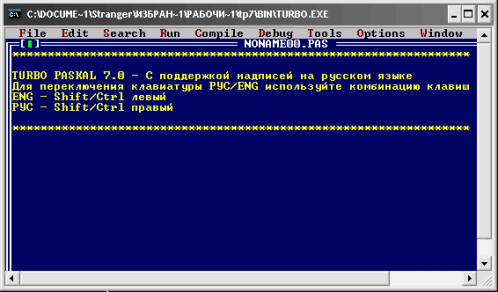
В 1992 г. Компания Borland International опубликовала две версии приложений на языке Паскаль – это Turbo Pascal 7.0 и Borland Pascal 7.0
Turbo Pascal 7.0 использовал все современные достижения в сфере программирования. Он может работать на любых машинах. К тому же его цена не отпугивала покупателей. Эта версия обладала широчайшимив озможностями и имела огромную модульную библиотеку. позволяет создавать тексты программ, компилировать их, находить и исправлять ошибки, Turbo Pascal мог «складывать» программы из разных частей, исправлять ошибки и выполнять отлаженную программу.
Перед другими языками преимущества Паскаля можно выделить такие:
- краткость языка (его иногда называют “спартанским” языком)
- легкость и простота процесса программирования
- мобильность и компактность написанных программ
- умение отлаживать программы
Из первоначальных недостатков языка Pascal есть:
- отсутствие надежных средств для работы с динамической памятью
- небольшая библиотека ввода/вывода
- отсутствие возможности подключения функций, написанных на других языках и другие.
Первое открытие Паскаль
Для запуска Паскаля нужно отыскать в древовидной структуре каталогов ПК этот папку PASCAL и запустить из нее файл TURBO.EXE. Он содержит готовую к работе диалоговую систему. В него входят минимально необходимые компоненты Паскаля (текстовый редактор, компилятор, компоновщик изагрузчик).

Для выхода из Паскаля нужно нажать сочетания клавиш Alt + X и программа закроется. При необходимости вызова режима помощи (Help), нажмите на клавиатуре F1.
Написание первой программы
Итак, любая программа в Паскале начинается с заголовка такого вида:
Далее идет раздел описаний, где должны быть описаны нужные идентификаторы, использующиеся в программе:

Потом идет описания раздел операторов.
Этот раздел начинается со слова Begin, а заканчивается End.
Здесь задаются действия над объектами программы, введенными в разделе описаний.
Операторы отделяются точкой с запятой друг от друга.
После слова End ставится точка.
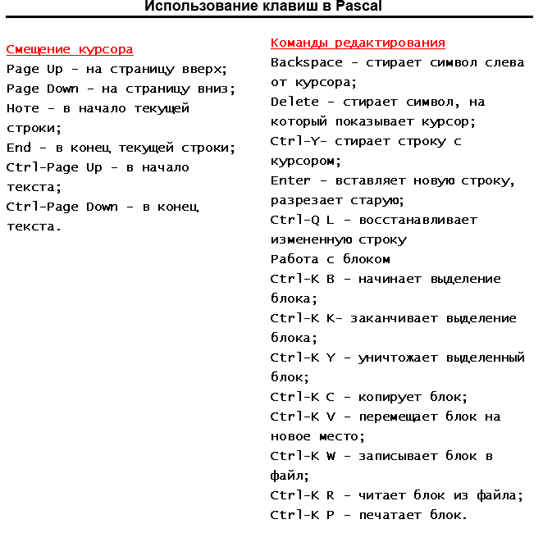
Строгий синтаксис в языках программирования необходим потому как компьютер — исполнитель программы.
Допустим, если разделителем в списке переменных должна быть запятая, то другой знак уже будет восприниматься ошибкой.
Если программист забыл поставить точку с запятой между какими-то двумя операторами, то компьютер будет принимать их за один и с ошибкой.
Запуск написанной программы
Для запуска программы нужно: выйти в главное меню с помощью клавиши F10 выбираем режим RUN дважды нажать Enter.
После этих действий на экране появится сообщение:«Введите два целых числа через пробел».
Там, где мигает курсор вводим два целых числа через пробел и жмем Enter,
после этого появляется сообщение: произведение равно.
Нажимаем Enter.

Как сохранять программы
Для того, чтобы сохранить программу, нужно:
— выйти в главное меню и выбрать режим File
— нажать Enter и из появившегося окна выбрать режим Save as.
— снова жмем Enter и появляется окно, в котором нужно набрать имя файла.
Например, а:primer_1.pas;
- где а: — название диска, где сохранится файл
- primer_1 — имя файла (может содержать не болmit 8 символов)
- pas — расширение файл написанного на языке Паскаль.
Вопросы
1. Кто и когда написал язык Паскаль?
2. Что представлял из себя этот язык?
3. Назовите преимущества и недостатки языка Паскаль.
4. Как запустить Паскаль?
5. Процесс написания программы.
6. Как сохранить написанную программу?
Список использованных источников
1. Урок на тему: «Язык программирования Паскаль», Олейникова Т. В., г. Харьков.
2. Моргун А. Н. Программирование на языке Паскаль. Основы обработки структур данных. — М.: Диалектика, 2005 г.
3. УсковаО. Ф. Программирование на языке Паскаль. Задачник. — Питер, 2003 г.
4. pascal.sources.ru
Отредактировано и выслано преподавателем Киевского национального университета им. Тараса Шевченко Соловьевым М. С.
Над уроком работали
Поставить вопрос о современном образовании, выразить идею или решить назревшую проблему Вы можете на Образовательном форуме, где на международном уровне собирается образовательный совет свежей мысли и действия. Создав блог, Вы не только повысите свой статус, как компетентного преподавателя, но и сделаете весомый вклад в развитие школы будущего. Гильдия Лидеров Образования открывает двери для специалистов высшего ранга и приглашает к сотрудничеству в направлении создания лучших в мире школ.
Источник: school.xvatit.com